Les utilisateurs du système d'exploitation Windows Vista sont tôt ou tard confrontés à un petit oubli des développeurs, à savoir que lors de la vidange de la corbeille, ils se voient proposer deux options - "vider la corbeille" et "supprimer". Et si vous choisissez la deuxième option, le panier lui-même disparaît avec le contenu devant l'utilisateur surpris.
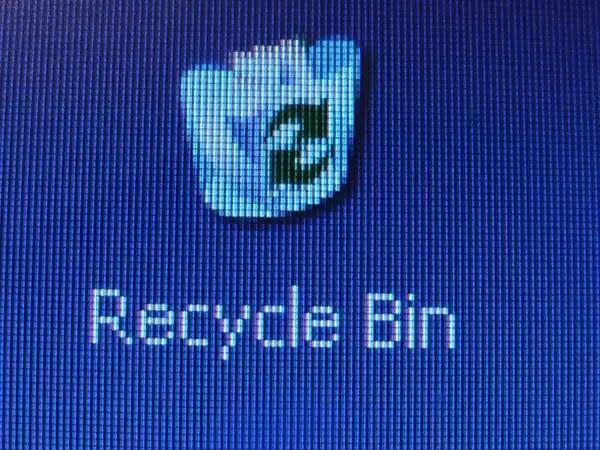
Instructions
Étape 1
La peur initiale peut être écrasante, mais ne paniquez pas. Le panier lui-même est toujours là. Même si vous supprimez délibérément son dossier, le système le créera à nouveau. Ce qui manque pour le moment, c'est le raccourci de la corbeille, qui peut être restauré de plusieurs manières.
Étape 2
La façon la plus simple de le faire est de la manière suivante. Connectez-vous au Panneau de configuration. La façon la plus simple de le faire est de cliquer sur le bouton "Démarrer" et de choisir le bouton souhaité dans le menu qui apparaît. Dans le panneau de configuration, recherchez l'icône "Personnalisation", cliquez dessus. Sur le côté gauche de la fenêtre qui s'ouvre, cliquez sur le bouton "Modifier les icônes du bureau". C'est là que vous trouverez le fugitif. Dans la fenêtre « Icônes du bureau », cochez la case à côté de l'icône « Corbeille » et cliquez sur « OK ».
Étape 3
Mais un incident similaire arrive aux utilisateurs d'autres versions de Windows. Sous Windows XP, des programmes tiers peuvent contribuer à la disparition de la corbeille. Vous pouvez le retourner, mais ce sera un peu plus difficile à faire. Double-cliquez sur l'icône "Poste de travail". Dans le menu Outils, accédez à Options des dossiers. Dans l'onglet "Affichage", décochez "Masquer les fichiers protégés". Dans l'avertissement qui apparaît, cliquez sur le bouton "Oui" puis sur "OK". Dans le volet général de l'explorateur, vous devriez voir le bouton "Dossiers", après avoir cliqué sur lequel sur le côté gauche de la fenêtre vous trouverez la corbeille manquante. Faites-le glisser avec votre souris sur le bureau.

Étape 4
Si les étapes ci-dessus n'ont pas aidé, vous devrez alors agir via le registre du système d'exploitation. Cliquez sur "Démarrer" et "Exécuter" dans l'ordre. Entrez la commande regedit dans la boîte de dialogue, confirmez la commande en cliquant sur OK. Dans le registre ouvert, recherchez la ligne HKEY_CURRENT_USER / Software / Microsoft / Windows / CurrentVersion / Explorer / HideDesktopIcons / NewStartPanel, et dedans le paramètre {645FF040-5081-101B-9F08-00AA002F954E}. Changez la valeur du paramètre à 0. L'icône de la corbeille apparaîtra à sa place habituelle.






